Come pulire un laptop

Contenuto
In questo articolo: pulire lo schermo, pulire la tastiera, lucidare il case22 Riferimenti
Nel tempo, i computer finiscono per sporcarsi. I laptop richiedono anche una pulizia più frequente a causa del modo in cui vengono utilizzati, il che è particolarmente importante se viaggi frequentemente, nel qual caso sarà richiesta una pulizia minima al mese. L'accumulo di polvere e sporco, in particolare sul display e sui pulsanti, può influire sul funzionamento. Spegnere sempre la macchina e scollegarla dall'alimentazione prima di pulirla. Se possibile, ricorda anche di rimuovere la batteria.
stadi
Metodo 1 Pulisci lo schermo
- Usa un panno in microfibra. Piega il panno e strofina delicatamente da sinistra a destra attraverso la larghezza dello schermo. Tenere lo schermo con l'altra mano e impedire che si sposti mentre lo si pulisce.
- Non premere troppo forte e non tentare di graffiare le macchie ostinate, in quanto ciò potrebbe danneggiare lo schermo. Premere il meno possibile per rimuovere la polvere superficiale.
Consiglio: se non si dispone di un panno in microfibra, qualsiasi panno farà il lavoro. Tuttavia, altri tipi di tessuto possono lasciare lanugine sullo schermo.
Non usare tovaglioli o fazzoletti di carta, in quanto potrebbero danneggiare lo strato protettivo dello schermo.
-
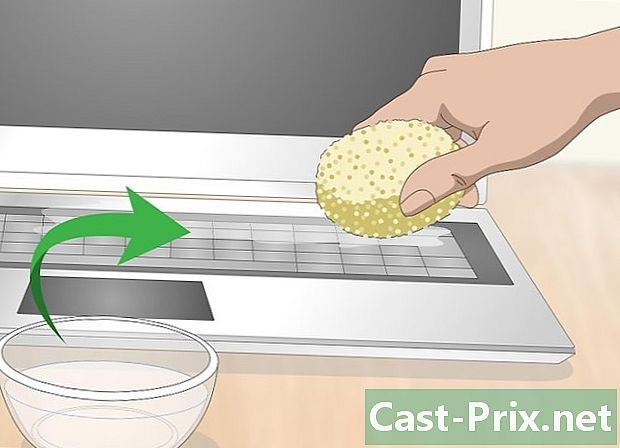
Pulisci lo sporco con una spugna umida. Inumidire una spugna pulita prima dell'asciugatura fino a quando non è quasi asciutta. Utilizzare acqua purificata o distillata anziché acqua di rubinetto, poiché l'acqua del rubinetto può lasciare strisce sullo schermo. Pulisci delicatamente senza premere troppo o sfregare.- Puoi anche usare un panno per la pulizia preumidificato. Tuttavia, assicurarsi innanzitutto che non contenga detergenti aggressivi come ammoniaca o candeggina, poiché ciò potrebbe danneggiare lo schermo.
- L'acqua può fluire nel laptop e danneggiare i suoi componenti interni, motivo per cui è necessario strizzare il liquido in eccesso.
- In caso di macchie difficili da pulire, aggiungere all'acqua una goccia di detersivo per piatti. Se il computer è dotato di touchscreen, consultare il manuale dell'utente o il sito Web del produttore per gli agenti di pulizia che è possibile utilizzare o meno.
Suggerimento: preparare una soluzione detergente con una quantità equivalente di acqua e aceto bianco. Questa soluzione può essere utilizzata in modo sicuro sullo schermo e su tutte le altre parti del laptop.
-

Acquista un kit per la pulizia dello schermo. Questi kit di pulizia sono venduti online e nella maggior parte dei negozi di elettronica. Includono un detergente appositamente progettato per schermi di computer portatili e sono generalmente forniti con un panno in microfibra. Se la macchina dispone di un touchscreen, assicurarsi che il kit non venga danneggiato.- Non utilizzare detergenti per vetri sullo schermo del computer (inclusi detergenti contenenti ammoniaca). Questo tipo di prodotto può essere dannoso.
-

Lucida lo schermo con un movimento circolare. Dopo la fase di pulizia, prendi il panno in microfibra e strofina delicatamente lo schermo con un movimento circolare per eliminare le fuoriuscite o le particelle lasciate dalla spugna.- Inizia da uno degli angoli superiori e procedi in piccoli cerchi mentre ti sposti da un bordo all'altro dello schermo verso il basso.

Scuoti la tastiera per rimuovere la polvere. Tenere saldamente il telefono ai lati e capovolgerlo con il display aperto. Agitare delicatamente per rimuovere briciole e particelle di grandi dimensioni. Puoi anche appoggiarti da un lato e poi dall'altro per eliminare i detriti bloccati sotto i tasti.- Se non hai pulito il telefono per un po ', o se sei abituato a mangiare mentre lo usi, scuoterlo su un cestino per evitare ulteriori danni.
- Anche se hai già pulito lo schermo, puoi passare di nuovo il panno in microfibra nel caso in cui la polvere della tastiera si sia depositata su di esso.
-

Metti l'aspirapolvere sulla tastiera. Se si dispone di un aspirapolvere da tavolo, utilizzare l'ugello più piccolo per aspirare i detriti dalla tastiera senza il rischio di danneggiare il resto. Spostare lentamente l'aspirapolvere su ogni fila di tasti a partire da quelli in alto.- Puoi anche usare una bomboletta spray. Tuttavia, se si sceglie questa opzione, considerare di inclinare la tastiera per eliminare più facilmente la polvere. Se soffi aria compressa direttamente sulla tastiera, spingerai solo più polvere e detriti. Ciò è particolarmente vero per le tastiere MacBook aperte all'interno della macchina.
Consiglio: se si utilizza aria compressa, inclinare il telefono di 75 gradi o posizionarlo su un lato. In questo modo, sarai in grado di soffiare aria sotto i tasti senza spingere più polvere nella macchina.
-

Usa una gomma. Questo trucco pulisce lo sporco che copre i tasti. Se guardi i tasti laterali, vedrai quelli in cui lo sporco sulle dita si è accumulato di più. Prendi la tua gomma e strofina delicatamente per eliminare questi spiacevoli residui.- Dopo aver usato la gomma, spazzare di nuovo il cuscinetto per eliminare i residui lasciati indietro.
-

Passare un batuffolo di cotone tra i tasti. Vi è una buona probabilità che lo sporco si sia accumulato tra i tasti. Usa un batuffolo di cotone per pulire questa parte della tastiera. Se i tasti sono particolarmente sporchi, utilizzare un batuffolo di cotone imbevuto di alcool isopropilico.- Fare attenzione a non bagnare troppo il tampone e non strofinare troppo forte durante la pulizia. Non vorrai certo che l'alcool goccioli sotto le chiavi e si infiltri nella tua macchina.
- Puoi anche usare un batuffolo di cotone imbevuto di alcool per pulire la parte superiore dei tasti, soprattutto se c'è della sporcizia che la gomma non è in grado di rimuovere.
-

Pulisci i tasti con un panno leggermente umido. Utilizzare un panno in microfibra imbevuto di acqua distillata o una miscela disinfettante a base di acqua e alcool isopropilico miscelati in quantità uguali. Spremi il liquido in eccesso prima di applicare il panno sulla tastiera e strofina leggermente la parte superiore dei tasti (senza premere).- Dopo aver usato il panno leggermente umido, pulire nuovamente i pulsanti con un panno completamente asciutto per rimuovere tutta l'umidità.
-

Rimuovere le chiavi solo se si sa come rimetterle a posto. Potrebbe essere necessario rimuovere le chiavi per rimuovere tutto lo sporco intrappolato sotto. Questo sarà probabilmente il caso se non hai mai pulito il tuo cellulare o se hai l'abitudine di mangiare mentre lo usi. Tuttavia, le chiavi possono essere difficili da rimuovere e sostituire a seconda della forma della macchina.- Scatta una foto della tastiera prima di rimuovere i tasti. Questo ti darà un'idea dell'ordine in cui dovrai rimetterli a posto. Alcune persone trovano difficile sostituire i tasti sulla tastiera, inclusi i tasti funzione.
Metodo 3 Lucida il caso
-

Preparare una soluzione detergente delicata. Mescolare acqua distillata o purificata e alcune gocce di liquido detergente delicato. Puoi anche mescolare uguali quantità di alcool isopropilico e acqua purificata o distillata. Non utilizzare detergenti domestici convenzionali o prodotti chimici aggressivi come candeggina o ammoniaca.- Se usi alcol isopropilico, fai attenzione a non versarlo sullo schermo poiché potrebbe danneggiare il rivestimento antiriflesso o antigraffio.
-
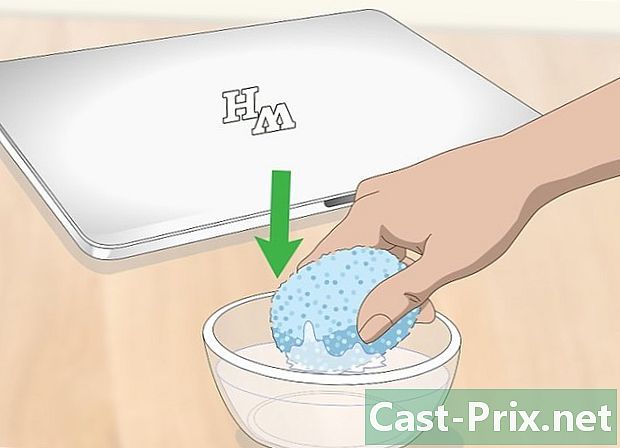
Immergi una spugna nella soluzione detergente. Prendi una spugna pulita e immergila nella soluzione detergente e strizzala finché non è quasi completamente asciutta. Assicurarsi che il liquido non goccioli anche quando non lo si fa. Strofina la spugna sulla superficie esterna del tuo notebook.- Puoi usare la stessa spugna e la stessa soluzione detergente per pulire il touchpad del tuo laptop.
- Non usare la spugna per pulire porte o prese d'aria. È possibile bagnare l'interno del notebook e danneggiarne i componenti.
Suggerimento: puoi anche usare a spugna magica in melamina come la gomma magica di Mr.Pulisci per pulire la custodia. Non premere troppo forte, poiché queste spugne sono leggermente abrasive e potrebbero graffiare la finitura. Sono anche preumidificati e non devono essere immersi in una soluzione detergente.
-

Pulire le scanalature con bastoncini di cotone. Se la custodia del notebook presenta crepe e scanalature, è probabile che si accumulino sporcizia e sporcizia. Usa un batuffolo di cotone imbevuto di soluzione detergente per pulirli.- Come con la spugna, è necessario assicurarsi che il bastoncino di cotone non sia troppo bagnato. Premere leggermente per evitare l'eccesso di umidità nella macchina.
-
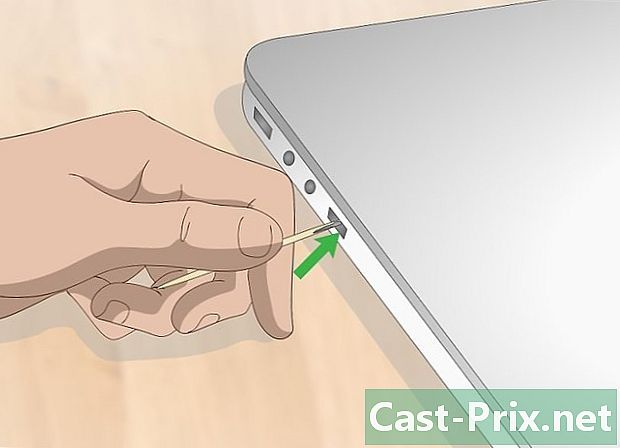
Usa uno stecchino se necessario. Se le fessure, le porte o le prese d'aria sono ostruite dalla sporcizia, utilizzare uno stecchino per rimuovere e rimuoverle. Spostare lo stecchino verso l'esterno con un movimento regolare per evitare che lo sporco penetri nella macchina.- Non premere abbastanza forte per graffiare la superficie del notebook. Inclina lo stecchino come se stessi tenendo una matita invece di usarla completamente in verticale.
-
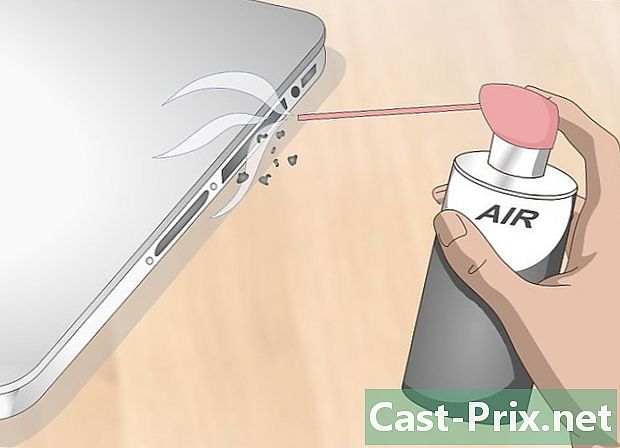
Rimuovere i detriti con aria compressa. Inclinare una bomboletta spray di fronte alle porte o alle prese d'aria che si desidera pulire. Capovolgi il computer e soffia attraverso più angolazioni per garantire una pulizia ottimale.- Non soffiare mai aria compressa direttamente nella porta o nello sfiato. È possibile rimuovere i detriti e spingerli più a fondo nella macchina, dove potrebbe danneggiare i componenti.
-
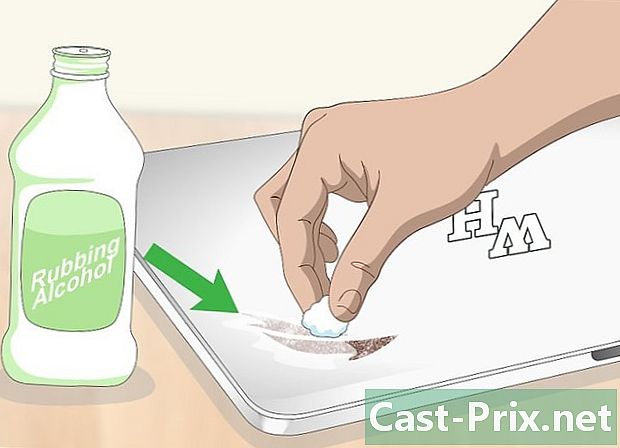
Utilizzare alcol isopropilico contro i residui appiccicosi. Se la custodia del notebook presenta punti appiccicosi o sporco che non è possibile rimuovere con un detergente delicato, utilizzare un batuffolo di cotone imbevuto di alcool isopropilico. Assicurarsi che il tampone non sia troppo bagnato per evitare che l'alcool goccioli nella macchina.- Non premere troppo forte e strofinare ripetutamente fino a quando la macchia è scomparsa.
- Se le macchie sono state lasciate indietro dagli adesivi, avrai più possibilità con un detergente a base di olio come Goo Gone.

Lucida la superficie con un panno in microfibra. Dopo aver pulito la custodia, prendi un panno in microfibra e puliscilo con un movimento circolare per rimuovere l'umidità e le eventuali strisce lasciate dai prodotti per la pulizia.- Dopo aver pulito la custodia del tuo laptop, potresti notare alcune macchie di sporco che prima non c'erano. Utilizzare un batuffolo di cotone o un batuffolo di cotone imbevuto di alcool isopropilico per pulirli.
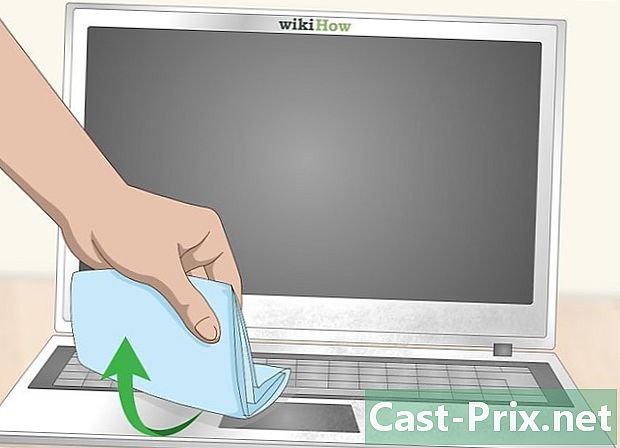
- Un aspirapolvere da tavolo
- Aria compressa (opzionale)
- Un panno in microfibra
- Una spugna pulita
- Tamponi di cotone o pezzi di cotone
- Una gomma
- Uno stecchino
- Detersivo per piatti
- Alcool isopropilico
- Acqua purificata

